| 剪映怎么设置帧率?剪映设置帧率的操作方法 | 您所在的位置:网站首页 › 剪映电脑版怎么打马赛克怎么设置时间 › 剪映怎么设置帧率?剪映设置帧率的操作方法 |
剪映怎么设置帧率?剪映设置帧率的操作方法
|
剪映怎么设置帧率?剪映设置帧率的操作方法
你是否了解如何在剪映中调整视频帧率?以下是详细的操作步骤:
1.打开剪映点击一下【开始创作】,进入创作界面。 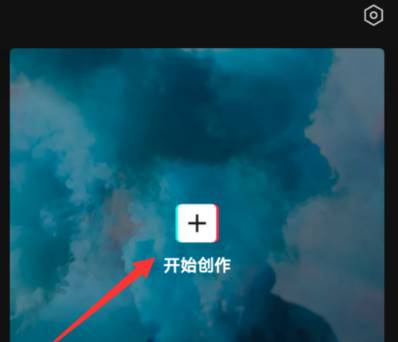 2.选择视频或者图片素材,点击下面位置的【添加到项目】。  3.对导入的素材进行编辑之后,点击一下【导出】。 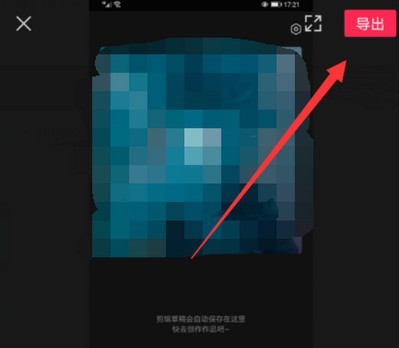 4.这个时候就可以去选择设置分辨率和帧率。 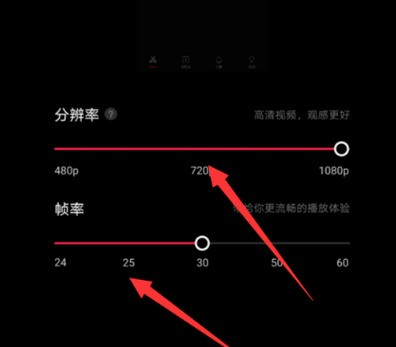 5.滑动调节按钮来设置,分别设置之后点击【导出】。 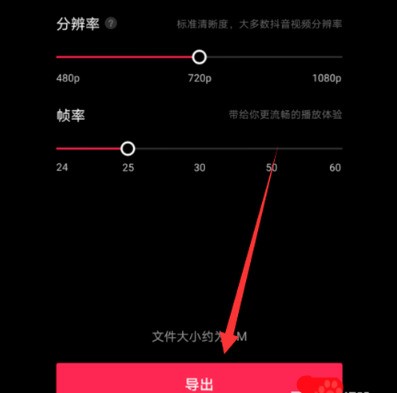 6.然后点击下面位置的【完成】就编辑完成了。 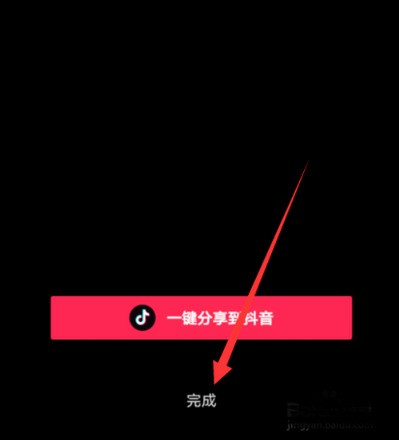 谢谢大家的阅读观看,希望本文能帮助到大家!更多精彩教程请关注ZOL下载! 文章标题:剪映怎么设置帧率?剪映设置帧率的操作方法 文章链接:http://xiazai.zol.com.cn/jiqiao/110095.html 为给用户提供更多有价值信息,ZOL下载站整理发布,如果有侵权请联系删除,转载请保留出处。 分享到: 上一问:剪映怎么做马赛克跟随特效? 剪映做马赛克跟随特效的步骤介绍 下一问:剪映怎么制作滚动字幕? 剪映制作滚动字幕的教程 |
【本文地址】
公司简介
联系我们
